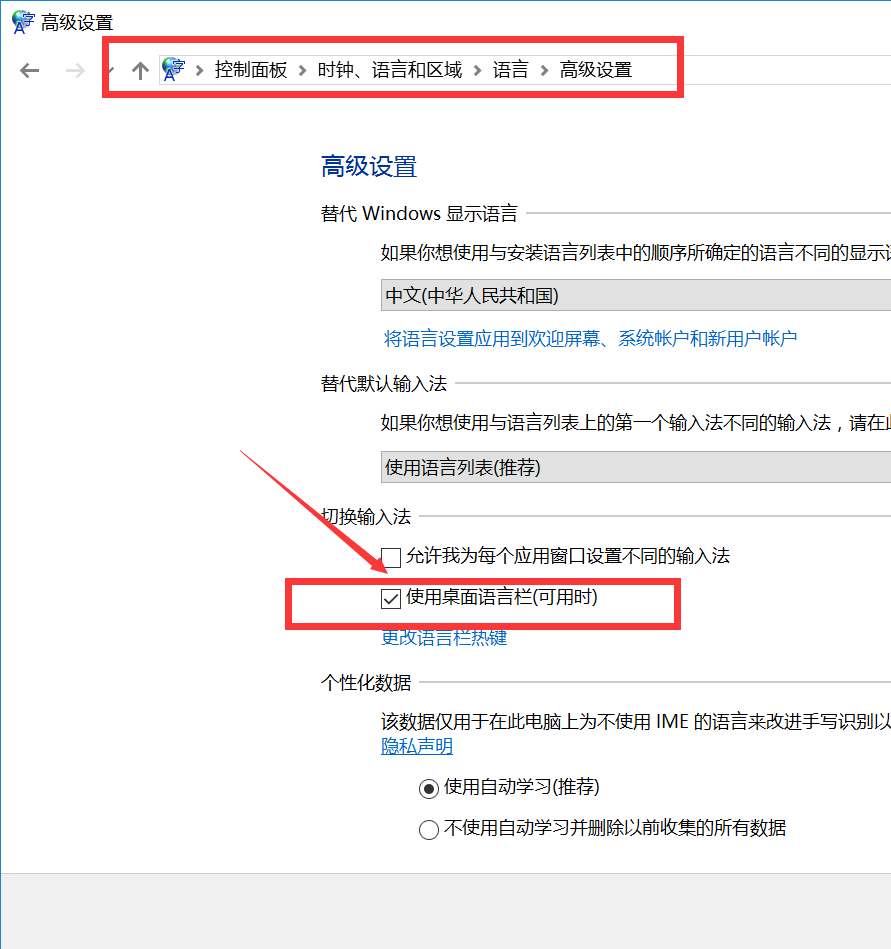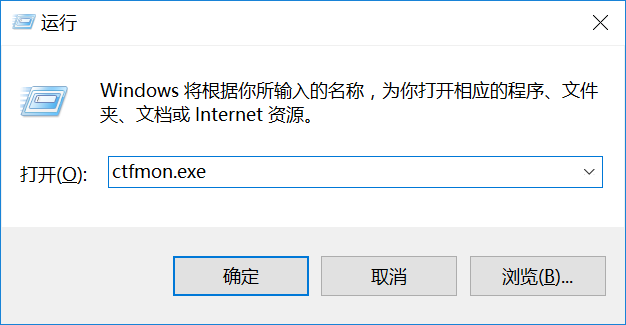“Windows无法输入中文”的版本间的差异
来自电脑维修知识库
(创建页面,内容为“'''【问题现象】:Win10输入法提示框消失,只能输入英文的情况''' '''【解决方案】:1、首先确保在控制面板中已经选中了“...”) |
|||
| 第1行: | 第1行: | ||
'''【问题现象】:Win10输入法提示框消失,只能输入英文的情况''' | '''【问题现象】:Win10输入法提示框消失,只能输入英文的情况''' | ||
| − | ''' | + | '''【解决方案】:''' |
| + | '''1、首先确保在控制面板中已经选中了“使用桌面语言栏”''' | ||
'''2、按Win+X—控制面板—时钟、语言和区域—语言—高级设置,勾选“使用桌面语言栏”,保存。''' | '''2、按Win+X—控制面板—时钟、语言和区域—语言—高级设置,勾选“使用桌面语言栏”,保存。''' | ||
2016年7月27日 (三) 06:28的版本
【问题现象】:Win10输入法提示框消失,只能输入英文的情况
【解决方案】:
1、首先确保在控制面板中已经选中了“使用桌面语言栏”
2、按Win+X—控制面板—时钟、语言和区域—语言—高级设置,勾选“使用桌面语言栏”,保存。
【如果输入法图标消失,只能输入英文而不显示输入框,可尝试重启输入法来解决】
【操作方法】:按Win+R—在运行中输入 ctfmon.exe ,回车。